AirDrop 讓Apple 裝置之間的檔案分享變得異常快速。但是,如果您想將檔案從 PC 傳輸到 iPhone,該怎麼辦? AirDrop 能做到嗎?如果能,它是如何運作的?如果不能,該怎麼辦?本指南將為您一一解答。您將了解 AirDrop 能否在 PC 和 iPhone 之間正常運作,可能失敗的原因,以及一些實用技巧和簡單的替代方案,讓您在電腦和 iPhone 之間順暢地傳輸檔案。
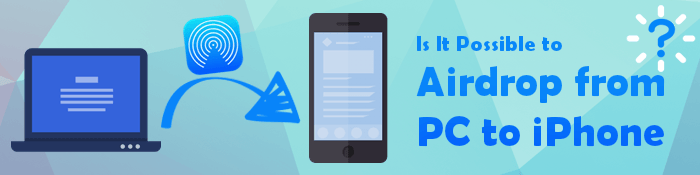
不可以。 AirDrop 是一項免費的iOS服務,它提供了一種在兩台裝置之間無縫共享資料的方式。遺憾的是,Apple 的服務僅限於其自有設備,例如 iPhone、iPad 和Mac 。您只能使用 AirDrop 在 Apple 裝置之間共用檔案。因此,您無法透過傳統方式將 AirDrop 從Windows電腦傳輸到 iPhone。
但是,這是否意味著您無法將檔案從 iPhone 傳輸到Windows電腦,反之亦然?不,有很多方法可以實現。請繼續閱讀下一部分,以了解更多資訊。
在Windows電腦和 iPhone 之間傳輸檔案有多種方法。以下是其中一些。
在Windows電腦和 iPhone 裝置之間共享數據,或在 iPhone 裝置上傳輸數據,最簡單快速的方法是使用Coolmuster iOS Assistant 。這款應用程式主要用於在iOS裝置之間以及iOS與Windows / Mac電腦之間傳輸資料。使用此軟體,您可以將聯絡人、日曆和書籤從電腦傳輸到 iPhone。您還可以將資訊、照片、聯絡人、影片等從 iPhone 傳輸到電腦。
Coolmuster iOS助理的亮點:
以下是使用Coolmuster iOS Assistant 將資料從 PC 傳輸到 iPhone 的逐步指南:
01為您的Windows或Mac電腦下載正確的應用程序,然後在您的電腦上安裝並啟動該應用程式。
02使用可用的 USB 線將 iPhone 連接到電腦,然後點擊「信任此電腦」彈出訊息下方的「信任」按鈕。

03在左側面板上選擇要傳輸的資料類型。例如,點擊“書籤”資料夾,然後在頂部選單中選擇“匯入”選項。

04從彈出的Windows瀏覽視窗找到您想要傳輸到 iDevice 的文件,然後點擊「確定」以啟動該程序。
影片教學:
iTunes 是一款免費的iOS應用程序,適用於透過有線連接在Windows和 iPhone 裝置之間共享資料。此外,iTunes 還支援強大的功能,例如將 iPhone 資料備份到電腦、恢復 iPhone、更新iOS裝置、在電腦上播放 iPhone 音樂等等。
以下是如何在 iPhone 和Windows電腦之間共享資料:
步驟1. 下載並安裝最新版本的iTunes 。如果已安裝,請確保已更新。之後,啟動iTunes應用程式並進入下一步。
步驟2. 使用Lightning線將iPhone連接到電腦。接受iPhone上彈出的連線窗口,以建立有效連線。
步驟3.點選iTunes介面左上角的iPhone按鈕。在左側邊欄中選擇要同步的內容。

步驟4. 勾選同步複選框按鈕,然後選擇要同步的項目。對每個要同步的資料重複步驟3和4。您可以在裝置視窗列底部查看可用空間。

步驟5.每當您將裝置連接到電腦時,iTunes都會自動同步您的裝置。
步驟6. 準備好同步後,點選「套用」按鈕。
您也可以使用雲端服務從Windows電腦取得 iPhone 上的檔案。例如,我們將使用 iCloud。您也可以使用其他服務,例如Google Drive或 Dropbox。
以下是使用 iCloud 在Windows和 iPhone 之間共用檔案的方法:
步驟1.在您的PC上造訪iCloud.com ,並使用您的Apple ID登入您的iCloud帳戶。選擇iCloud Drive選項。
第 2 步。點擊上傳圖標,然後選擇要從 PC 傳輸到 iPhone 的檔案。

步驟3. 在iPhone上開啟「設定」 ,然後按[您的姓名]和iCloud選項。選擇iCloud Drive 。

步驟4.開啟「檔案」應用程序,點選「瀏覽」 ,然後點選「iCloud Drive」選項。您的所有資料都將從PC傳輸到iPhone。
由於兩台裝置都是 Apple 產品,因此從Mac到 iPhone 使用 AirDrop 非常容易。操作方法如下:
步驟 1. 在Mac和 iPhone 上設定 AirDrop。
在 iPhone 上:

在Mac上:

步驟2. 在Mac上找到要共享的檔案。右鍵單擊文件,然後從上下文選單中選擇“共用”。從共用選項中選擇“AirDrop” 。
步驟3. 你的iPhone應該會出現在Mac的AirDrop視窗。點擊你的iPhone圖示來選擇它。
步驟4. 在您的iPhone上,您將收到一則提示,詢問您是否要接受該檔案。點擊“接受”即可開始傳輸。
提示:如果您想了解有關如何將AirDrop 從 iPhone 傳輸到Mac更多信息,可以閱讀這篇文章。
現在您知道將Windows上的 AirDrop 傳輸到 iPhone 是不可能的了。不過,我們介紹了三種替代方法,可以幫助您將檔案從 PC 傳輸到 iPhone。請選擇您喜歡的上述方法之一。不過,我們建議您使用Coolmuster iOS助手,因為它快速、可靠且安全。
相關文章: